一、环境搭建
1、下载geoserver服务 ,地址http://geoserver.org/release/stable/
2、解压后进入bin目录,点击startup.bat运行 (备注:默认端口 8080 )

3、浏览器访问 http://192.168.148.77:8080/geoserver/ (备注: 此处换成自己的IP地址 输入账号密码,默认账号admin 密码 geoserver )

二、创建工作区
2.1、点击左侧工作区,点击添加新的工作区

下一步

点击保存
三、创建Styles 样式
3.1 点击左侧Styles, 点击Add a new style 按钮

3.2 输入name ,选择工作区 ,并拷贝写入 样式 ,点击保存

四、创建数据存储
4.1 点击左侧 数据存储, 新建数据存储 选择Shapefile 文件 (备注:此处Shapefile 文件为已经生成好的矢量数据 )

4.2 选择工作区名称、输入数据源名称 、说明、选择文件位置 、字符集GBK,点击保存
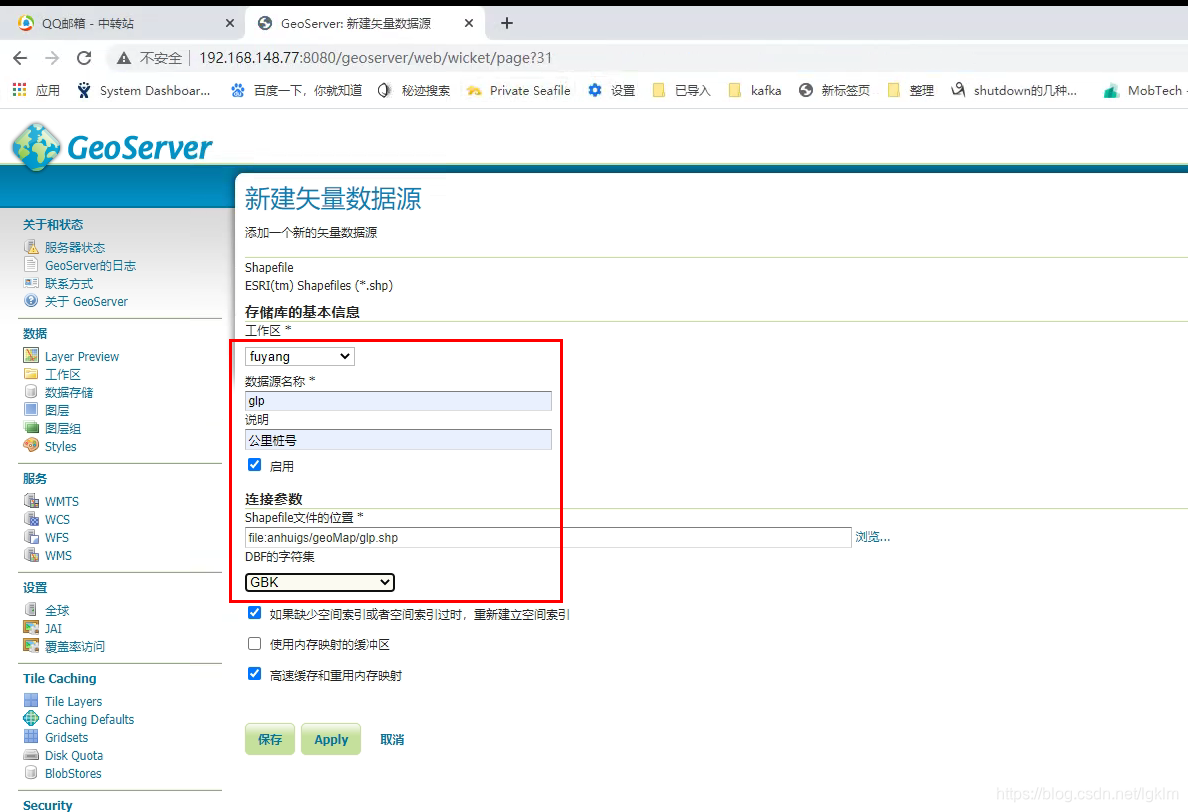
4.3 点击发布,

下一步 ,默认数据栏 选择从数据中计算 边框范围

下一步,点击发布栏

选择样式 fuyang:glp 并是使用=》 选择到右边框里面 ,最后点击保存按钮

4.4 创建图层组合


5、预览 点击左侧Layer Preview ,选择刚才创建的图层组 对应的OpenLayers



结束,后续集成到项目中,使用OpenLayers调用。






















 1928
1928











 被折叠的 条评论
为什么被折叠?
被折叠的 条评论
为什么被折叠?








